如何在 Mac 上忘記 Wi-Fi 網絡(3 個快速步驟)
macOS 的一個驚人功能是,一旦您連接到網絡,您的 Mac 就會永遠記住它。 下次您在網絡附近時,您的 Mac 將自動連接到它。
但是,有時這實際上可能會造成問題。 例如,當您去鄰居的公寓並使用他們的 Wi-Fi 網絡時,您的 Mac 在完成連接後不會停止與它的連接。
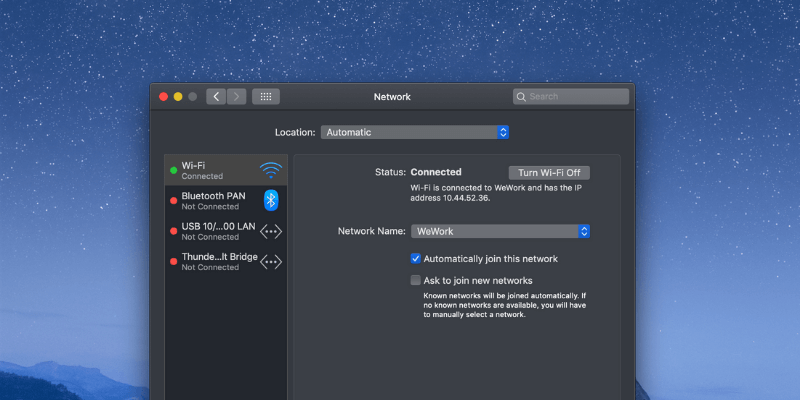
您必須在一天中反複選擇自己的 Wi-Fi 網絡——它開始真正困擾您。 或者,也許您家中有一個更快更好的網絡,並且您希望 Mac 停止連接到舊網絡。
無論您需要什麼,在本文中,我將逐步向您展示如何在 Mac 上忘記網絡。 整個過程將花費不到一分鐘的時間來完成。
步驟:將光標移動到屏幕右上角的 Wi-Fi 圖標並選擇 打開網絡首選項.
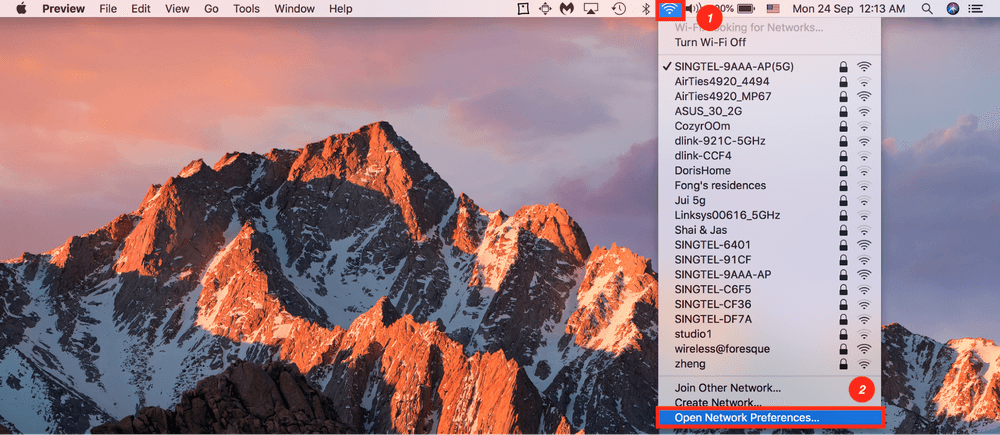
您也可以通過單擊左上角的 Apple 標誌轉到您的網絡偏好設置,然後選擇 系統偏好設定 及 網絡.
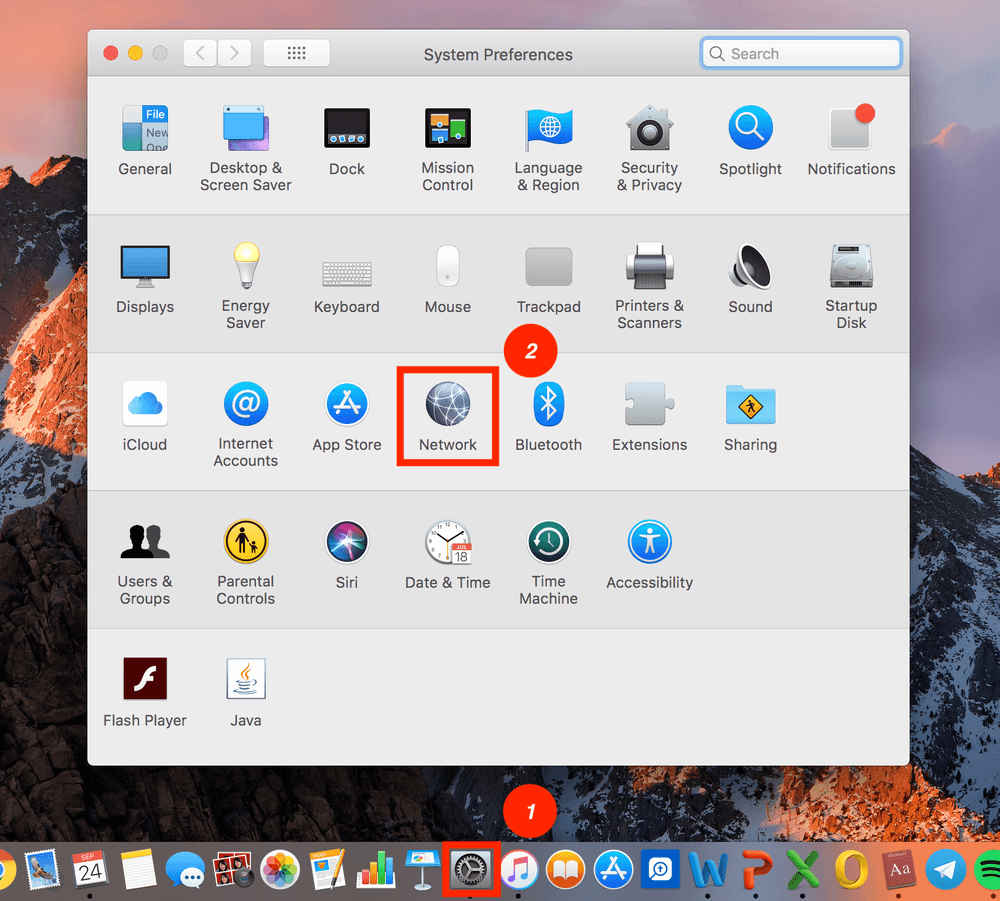
步驟:點擊 Wi-Fi 面板,然後單擊 高級.
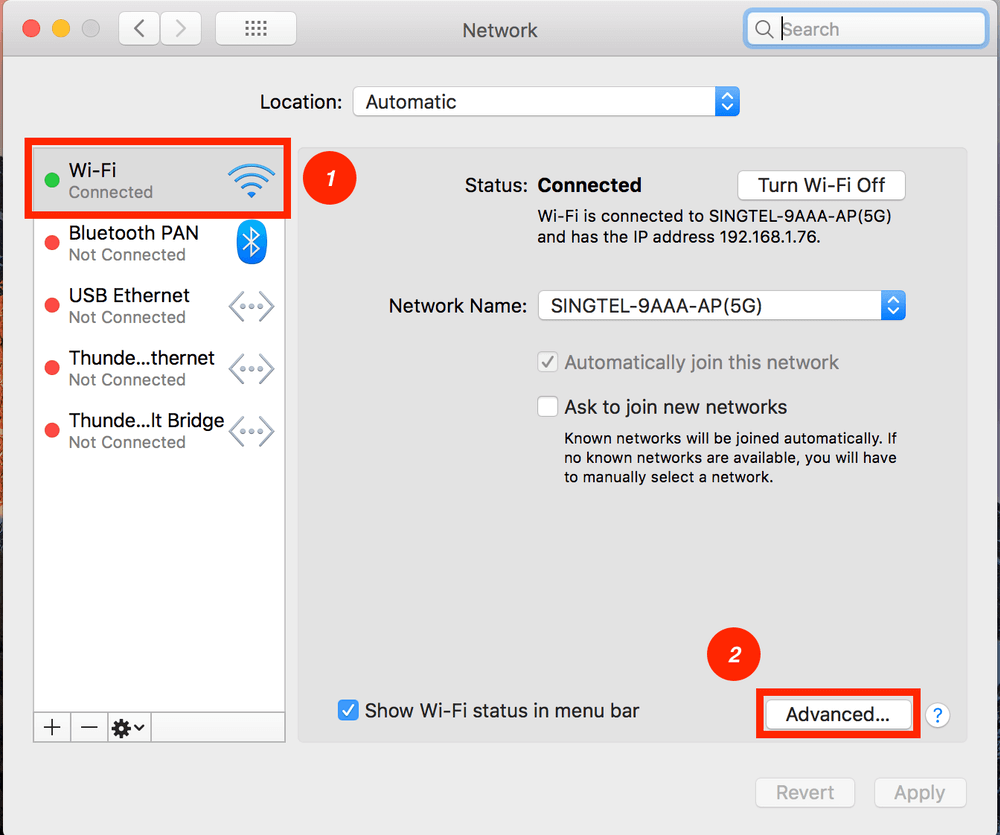
您將被引導到一個窗口,該窗口將顯示您附近的所有 Wi-Fi 網絡以及您曾經連接過的所有網絡。
步驟:選擇你想忘記的網絡,點擊減號,然後點擊 清除.
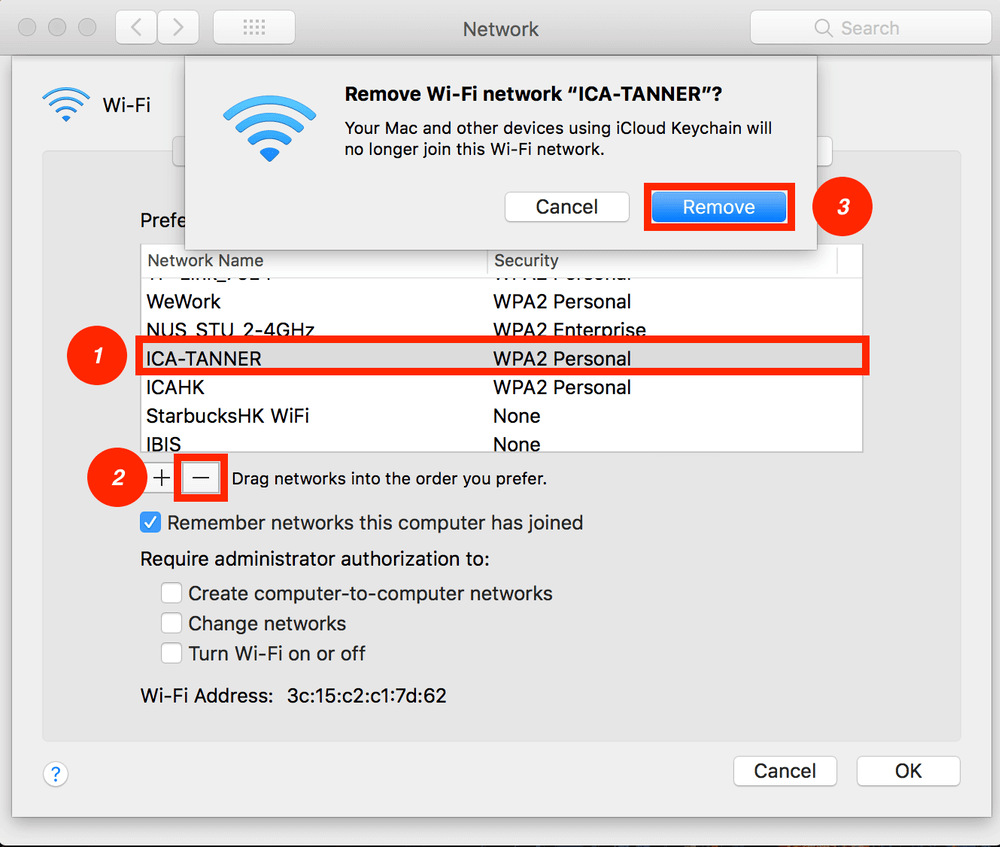
在關閉此窗口之前,請務必單擊 登記. 這將保護您所做的所有更改。
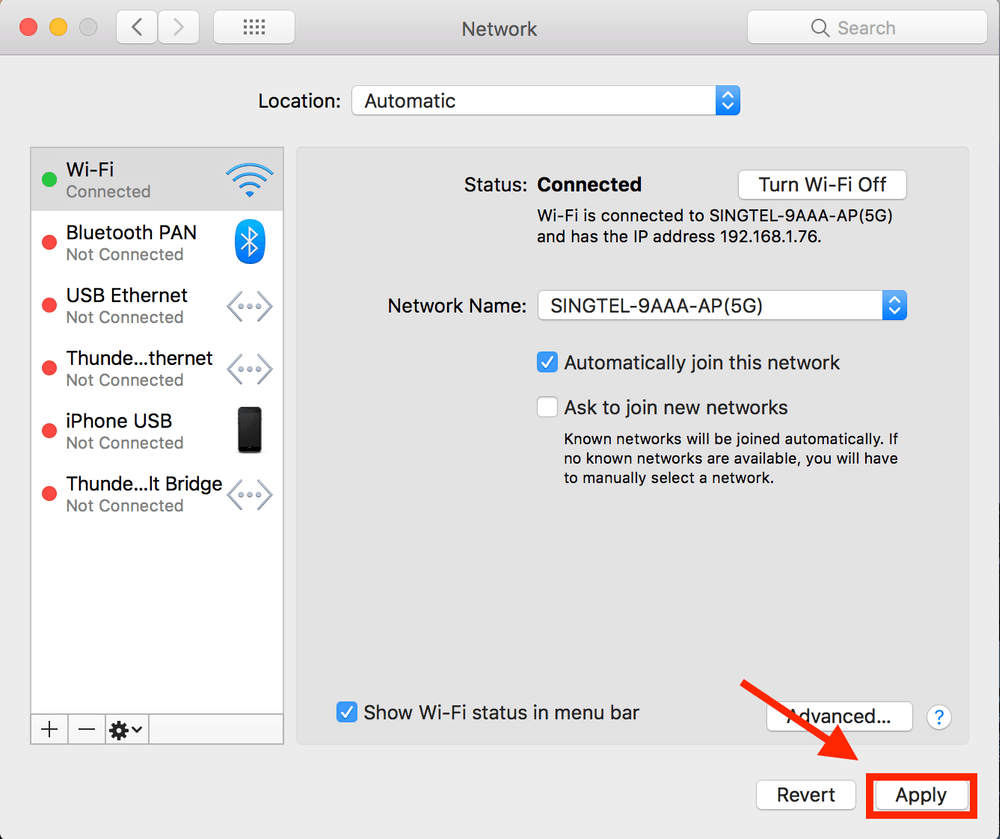
給你! 現在你的 Mac 已經忘記了那個 Wi-Fi 網絡。 請注意,這不是不可逆轉的。 您始終可以連接回該網絡。
還有一件事
有多個 Wi-Fi 網絡選擇,但不確定哪一個最適合連接,或者您的網絡超級慢且您不知道為什麼?
Wi-Fi 瀏覽器 或許有答案。 這是一款非常有用的應用程序,可使用 Mac 的內置 Wi-Fi 適配器掃描、監控和排除無線網絡故障。 您可以全面了解每個網絡,例如信號質量、通道寬度、加密算法和許多其他技術指標。
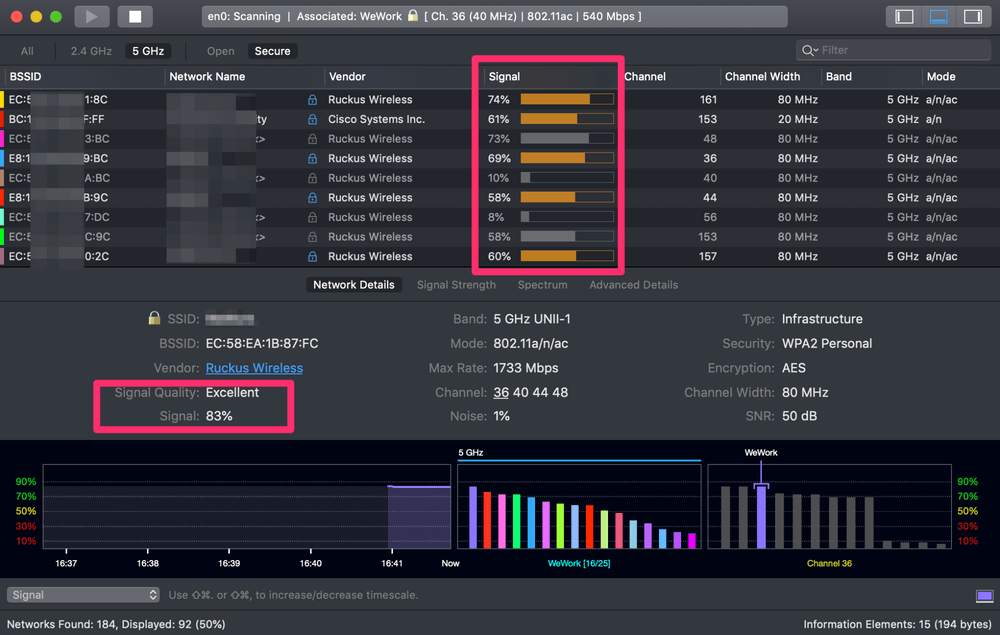
您還可以自行解決潛在的網絡問題,從而節省向技術人員尋求幫助的時間。 該應用程序允許您識別可能影響連接網絡性能的通道沖突、重疊或配置問題。
獲取 Wi-Fi 資源管理器 在您的 Mac 上享受更好、更穩定的網絡連接。
這就是本文的全部內容。 我希望它可以幫助您擺脫那些您不想自動連接的煩人網絡。 如果您遇到任何其他問題,請隨時讓我知道,請在下面發表評論。
最新文章